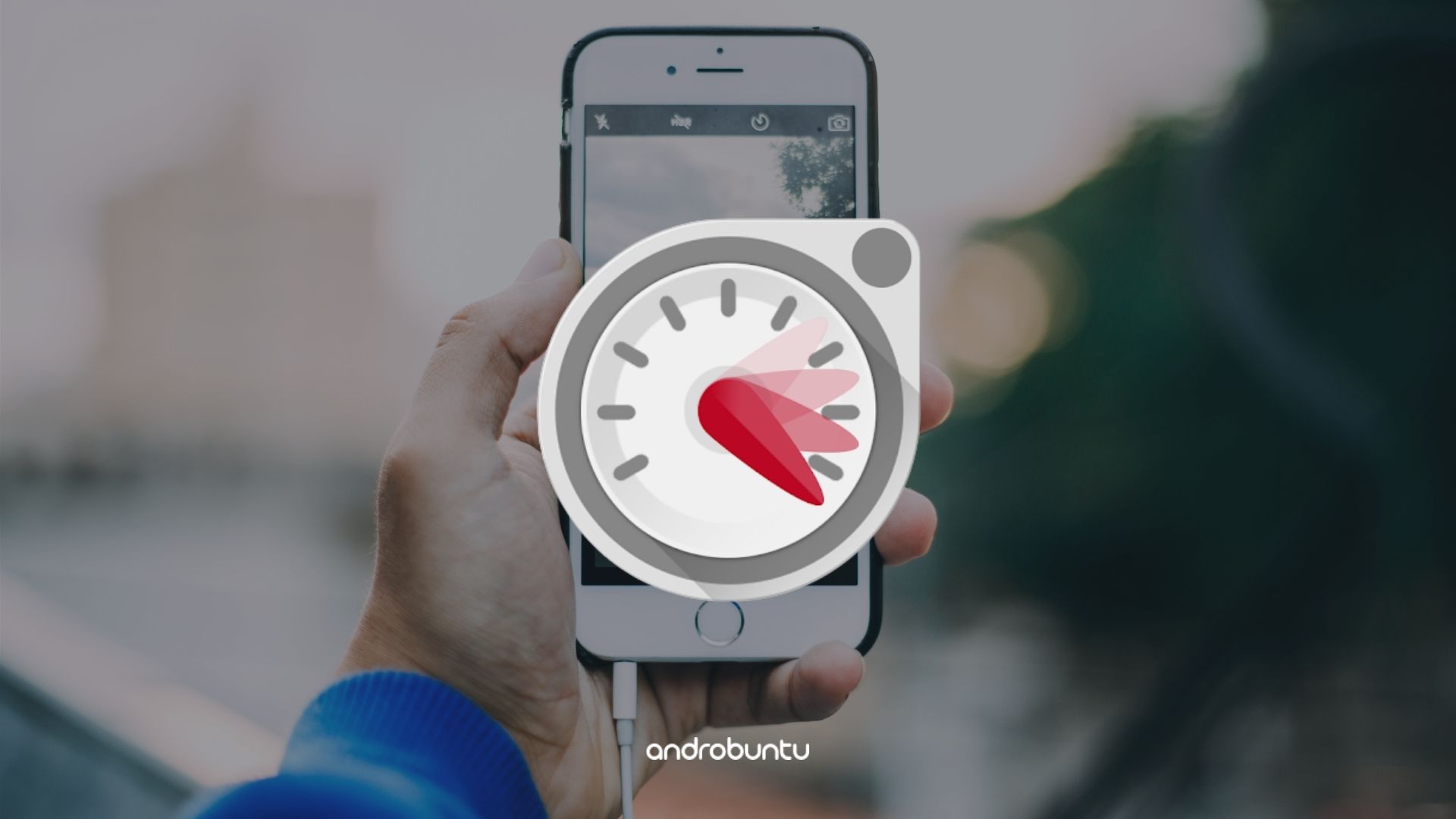Jika kamu adalah orang yang aktif di sosial media, mungkin kamu sudah sering melihat video timelapse.
Itu loh video yang bergerak cepat. Video timelapse biasanya adalah pemandangan berupa awan atau jalanan. Jadi akan terasa dramatis dan terlihat bagus ketika dibuat timelapse.
Tapi sebenarnya bukan hanya video pemandangan saja yang bisa dibuat timelapse, video apapun bisa.
Biasanya orang membuat timelapse menggunakan software editing video kompleks seperti Adobe Premiere.
Tapi sekarang dengan semakin canggihnya teknologi ponsel pintar, kita bisa loh membuat video timelapse langsung dari HP Android.
Apalagi ada cukup banyak aplikasi yang bisa kita gunakan untuk membuat video timelapse. Salah satunya adalah aplikasi Hyperlapse buatan Microsoft. Ya, Microsoft yang terkenal itu.
Baca juga:
- Cara Membuat Thumbnail Video YouTube Di Android Dengan Mudah
- 5 Aplikasi Edit Video Terbaik Di Android
- Cara Download Video YouTube Menggunakan VLC
Kelebihan Menggunakan Aplikasi Hyperlapse
Aplikasi Hyperlapse dibuat oleh Microsoft, sebuah perusahaan pembuat perangkat lunak yang memiliki pengalaman puluhan tahun. Bahkan sistem operasi buatannya, yaitu Windows, merupakan OS sejuta umat.
Jadi tentu ada banyak alasan kenapa Hyperlapse adalah aplikasi yang tepat digunakan untuk membuat timelapse.
Aplikasi ini memiliki ukuran yang cukup ringan untuk sebuah aplikasi edit video, yaitu 17MB.
Hyperlapse dapat berjalan di Android dengan versi yang cukup lawas, yaitu Android 4.4 KitKat. Cukup jarang aplikasi edit video timelapse yang dapat berjalan di Android versi selawas itu.
Berdasarkan hasil percobaan yang dilakukan Tim Androbuntu, video timelapse yang dihasilkan oleh Hyperlapse cukup lembut. Tidak ada patah-patah di dalam video. Silahkan mencobanya sendiri.
Aplikasi edit video dari Microsoft ini juga dapat digunakan gratis sepenuhnya. Tidak ada in-app purchase atau iklan.
Cara Membuat Video Timelapse di Android
Jika kamu ingin membuat video timelapse di Android, pertama kamu harus mendownload aplikasi Hyperlapse di Google Play.
Setelah aplikasi Hyperlapse terinstall, selanjutnya ikuti tutorial dibawah ini untuk membuat video timelapse:
1. Buka aplikasi Hyperlapse.
2. Ada dua pilihan, yaitu Import dan Record. Import untuk mengedit video yang sudah ada, dan Record untuk merekam video baru langsung dari aplikasi. Disini saya akan menggunakan opsi Import.
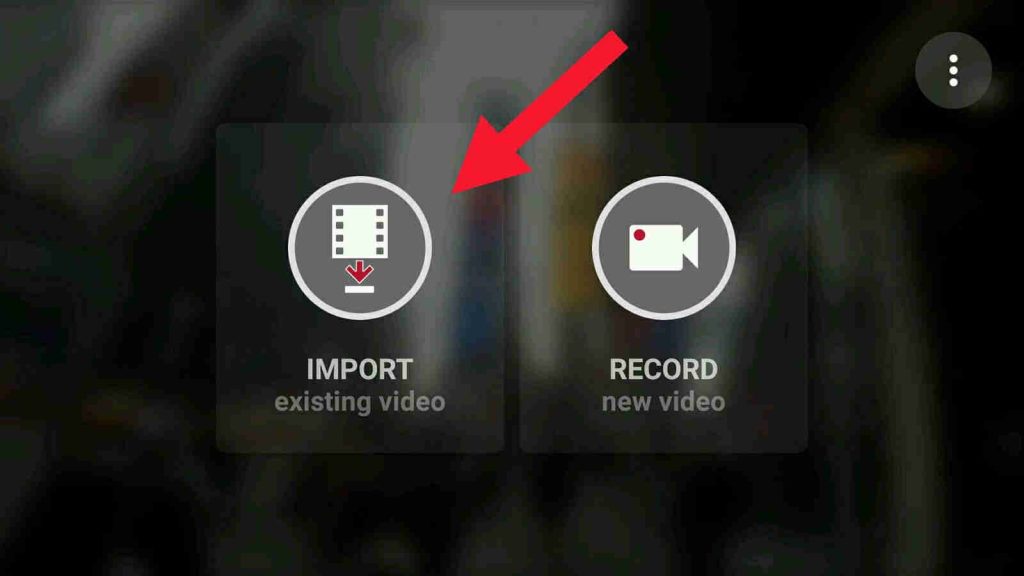
3. Selanjutnya pilih video yang tersimpan di HP Android kamu. Setelah itu sentuh tanda centang seperti pada gambar dibawah ini.

4. Kemudian tunggu hingga proses import selesai. Lamanya proses ini biasanya tergantung dari durasi video itu sendiri, semakin lama durasinya, maka semakin lama pula waktu untuk mengimportnya.
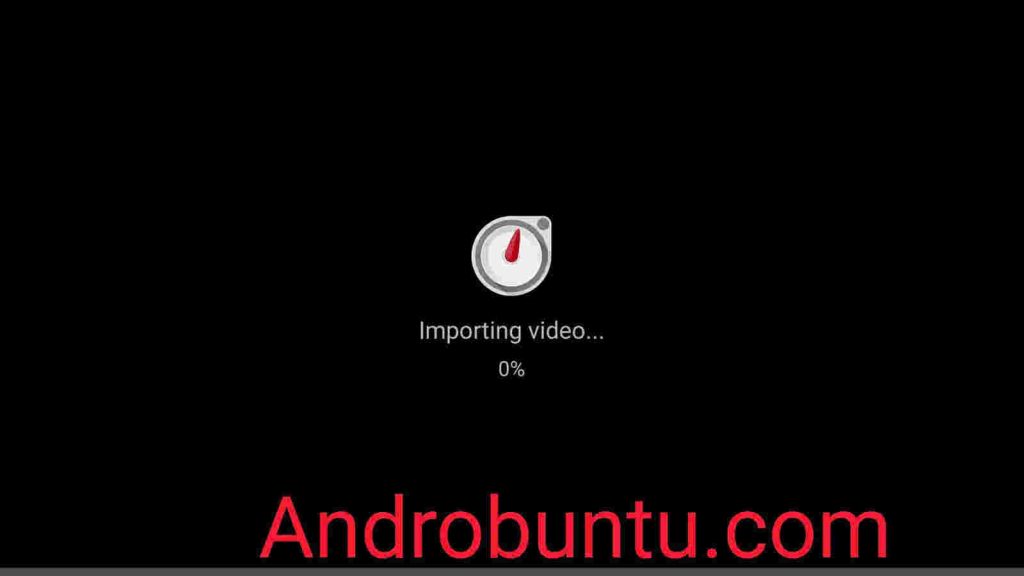
5. Nah, setelah proses import selesai, kamu bisa memilih angka kecepatan video Timelapse. Mulai dari 2x, 4x, hingga 8x. Pilih yang sesuai dengan selera kamu. Setelah itu sentuh tombol centang lagi.
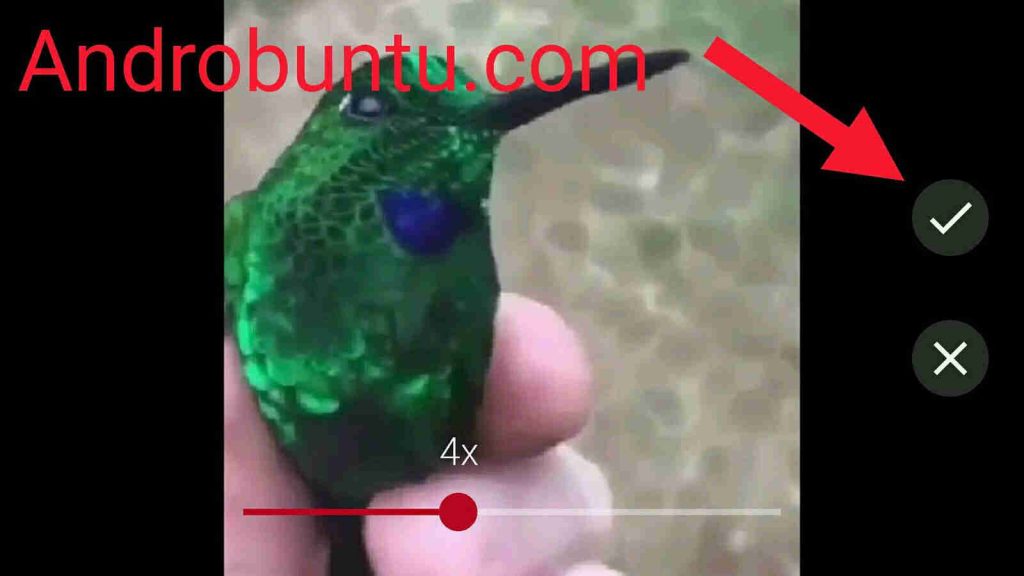
6. Kemudian akan ada notifikasi “All done! What’s next?”. Itu artinya video Timelapse telah selesai dibuat. Kamu bisa langsung share video tersebut ke sosial media atau menontonnya untuk diri sendiri.
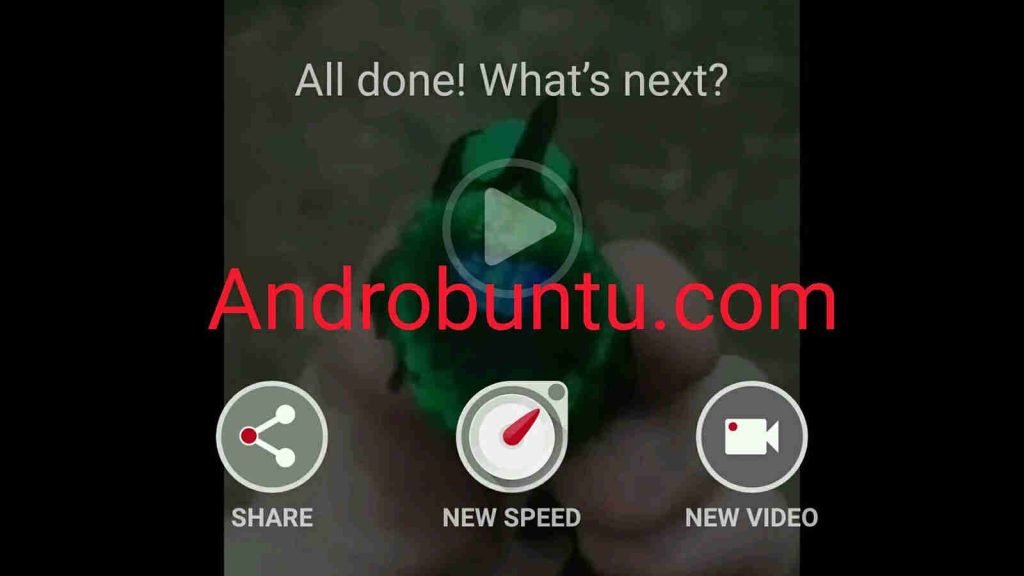
7. Selesai.
Sangat mudah bukan? Cara membuat video Timelapse ini bisa dikatakan sangat praktis. Karena kamu tidak memerlukan PC sama sekali, cuma modal HP Android.
Cara pembuatannya juga tidak ribet. Hanya sentuh tombol ini, itu, selesai. Tidak memerlukan teknis khusus yang rumit.
Aplikasi Hyperlapse dari Microsoft ini menurut saya adalah salah satu yang terbaik diantara aplikasi pembuat aplikasi video timelapse lainnya. Selain bagus, juga gratis.
FAQ Cara Membuat Video Timelapse di Android
Berikut ini adalah beberapa pertanyaan yang paling sering ditanyakan para pembaca seputar aplikasi Hyperlapse.
Kenapa proses import berjalan sangat lama?
Seperti yang sudah saya katakan diatas bahwa ukuran dan durasi video akan sangat berpengaruh pada waktu import. Semakin besar ukururan video, maka waktu import juga akan semakin lama.
Jika kamu memang ingin membuat video timelapse dari video berdurasi panjang, maka bersiap-siaplah menunggu dengan waktu yang cukup lama. Itu adalah hal wajar.
Dimana video timelapse saya disimpan?
Video timelapse yang kamu buat akan disimpan di folder “Hyperlapse”. Kamu bisa cek langsung melalui galeri atau dari file manager.
Jika video tidak muncul, mungkin saat sedang proses penyimpanan kamu tidak sengaja menghentikannya. Silahkan coba edit video sekali lagi.
Apakah kamu juga punya pertanyaan? Silahkan kirimkan ke email [email protected].
Terakhir diperbarui pada 19 Mei 2021.